この演習では、ワイヤを配線して区分します。
ワイヤの配線
- ルートを定義した演習 4 のキャビネット アセンブリを開きます。
- CommandManager の SOLIDWORKS Electrical 3D タブで、ワイヤの配線(Route Wires)
 をクリックします。
をクリックします。
- PropertyManager のルート タイプの選択(Select route type)で SOLIDWORKS ルート(SOLIDWORKS Route)をクリックし、
 をクリックします。
をクリックします。ルーティング(Routing)ダイアログ ボックスに進行状況が表示されます。
- ワイヤを表示するには:
- ヘッズアップ ビュー ツールバーで、スケッチ(Sketch)
 を選択解除します。
を選択解除します。
- 5 個の水平ダクトと垂直ダクトをすべて選択して右クリックし、コンポーネントの非表示(Hide Components)をクリックします。
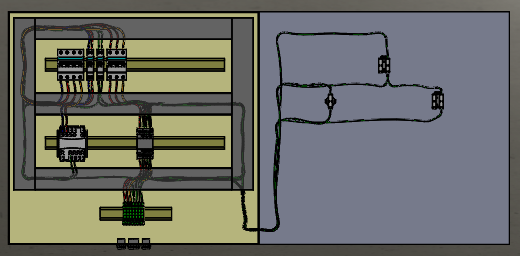
FeatureManager デザイン ツリーの下にワイヤが表示されます。

ワイヤの区分
分離では、特定の設置場所でのワイヤまたはケーブル パスの許可または禁止を定義します。たとえば、電源ワイヤがダクトを通ることを禁止することができます。
ワイヤを区分するには:
- CommandManager の SOLIDWORKS Electrical 3D タブで、分離(Segregation)
 をクリックします。
をクリックします。次の分離ルールを定義します。
- 制御ワイヤ(~24 V)は右側垂直ダクトのみを通る。
- 電源ワイヤ(N、L1、L2、L3)は、左側垂直ダクトのみを通る。
- PropertyManagerで次を行います:
 をクリックします。
をクリックします。- ワイヤ スタイルまたはケーブルを選択(Select wire style or cable)でワイヤ スタイル(Wire style)、ワイヤ スタイルの選択(Select wire style)の順にクリックします。
- ダイアログ ボックスでグループ: 0(Group: 0)を展開し、~24V を選択して選択(Select)をクリックします。
選択したワイヤ スタイルが PropertyManager リストに表示されます。
- グラフィック領域の除外(Exclude)の下で、左端の垂直ダクトを選択します。
 をクリックします。
をクリックします。- グループ: 10(Group: 10)で両方のワイヤ スタイルを選択し、除外(Exclude)で右端の垂直ダクトを選択し、手順 3b から 3e を繰り返します。
 をクリックします。
をクリックします。
- FeatureManager デザイン ツリーで、前のセクションで作成した 5 本のワイヤを削除します。
- CommandManager の SOLIDWORKS Electrical 3D タブで、ワイヤの配線(Route Wires)
 をクリックしてから
をクリックしてから  をクリックします。
をクリックします。分離ルールにより、選択したダクトからワイヤ スタイルが除外されます。
